

Av Gina Barrow, senast uppdaterad: October 7, 2022
Nyligen gjorde iOS ett buzz över hela världen om lanseringen av nya iPhones. Många människor svarade positivt och är glada över att uppleva nya iOS.
iPhone 15-serien skapar rubriker över hela världen fylld med enorma funktioner. En av dem är kamerafunktionen med autofokus som användare älskade mest, särskilt de som försöker komma in på videobloggar.
Skillnaden i storlekar är väldigt uppenbar också, du kan välja en diskret storlek eller så kan du gå på en stor höjd.
Om du är en av dem, undrar du förmodligen hur man gör överföra data från Google Pixel till iPhone. Låt den här artikeln vara din guide för att ge dig de mest bekväma metoderna.
Del #1: Överför all din data från Google Pixel till iPhone med FoneDog - TelefonöverföringDel #2: Använd Flytta till iOS för att överföra data från Google Pixel till iPhoneDel #3: Överför Pixel Music från Google Pixel till iPhone med iTunesDel #4: Sammanfattning
FoneDog telefonöverföring är det snabbaste och bekvämaste alternativet du kan använda överföra data från Google Pixel till iPhone. Det är en kraftfull programvara som stöder alla typer av data inklusive foton och videor, och har till och med en bildkonverterare. Den överför också kontakter, meddelanden och mer. Du kan också använda den till överföra data från iPhone till en annan iPhone.
Telefonöverföring
Överför filer mellan iOS, Android och Windows PC.
Överför och säkerhetskopiera textmeddelanden, kontakter, foton, video, musik på datorn enkelt.
Fullt kompatibel med de senaste iOS och Android.
Gratis nedladdning

En av höjdpunkterna med FoneDog Phone Transfer är överföringen över plattformar. Du kan enkelt byta från iPhone till Android och Android till iPhone och vice versa. Här är listan över alla funktioner i FoneDog Phone Transfer:
Kolla in hur FoneDog Phone Transfer fungerar:
Om du inte har laddat ner FoneDog Phone Transfer, vilket är bästa iPhone-programvara för dataöverföring, kan du följa länken och installera programvaran genom att följa instruktionerna på skärmen.
När programvaran har laddats ner ansluter du dina enheter med lämpliga USB-kablar. Om det är första gången du ansluter till iPhone kommer iOS att be dig lita på den här datorn. Följ anvisningarna om hur du gör det.
FoneDog Phone Transfer kommer då att känna igen dina enheter och visar telefondetaljer.
För att överföra data från Google Pixel till iPhone, börja med att gå till Android-enheten och välja alla typer av data som du vill överföra till. Gå till menyn till vänster och navigera genom dina data och markera rutorna bredvid varje objekt du vill visa.
Slutligen, efter att du har valt alla filer du behöver överföra, klicka på knappen Exportera till högst upp och välj iPhone från alternativen.
Du kan också använda Exportera till PC alternativet om du vill ha en kopia av dessa filer också. Ställ bara in en fildestination på din dator och vänta.
Obs: Vänta tills överföringsprocessen är klar innan du kopplar bort båda enheterna.

FoneDog Phone Transfer är idealiskt om du planerar att överföra selektiv data till en ny iPhone eller till och med en begagnad.
Nästa alternativ att använda för att överföra filer från Google Pixel till iPhone är att dra fördel av Move to iOS-appen. Detta är en iOS-utvecklad app som hjälper Android-användare att få en fantastisk överföringsupplevelse till iPhones.
Du kan använda Flytta till iOS när du har en helt ny telefon som ännu inte är konfigurerad. Annars kan du behöva återställa eller radera allt innehåll och inställningar innan du kan använda den här appen.
Här är en fullständig guide om hur du använder Move to iOS-appen för att överföra data från Google Pixel till iPhone:
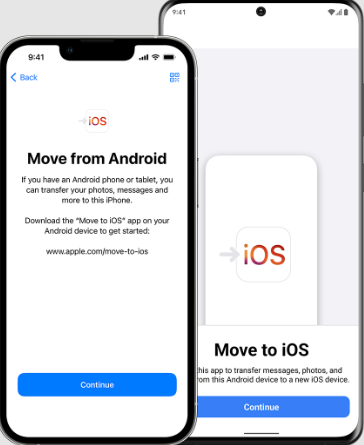
Om du upplever några problem under överföringen, överväg följande:
Du kan också använda iTunes för att överföra data från Google Pixel till iPhone. Det kan dock begränsas till endast musik. Här är en komplett guide om hur du gör det:
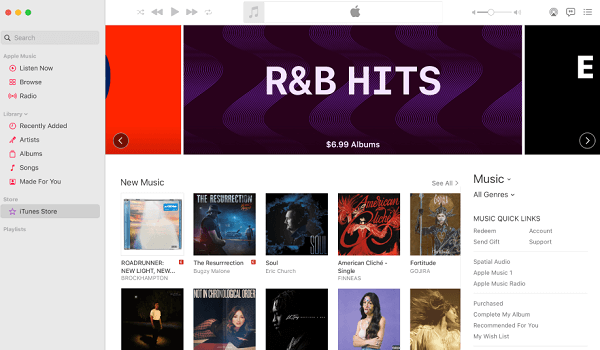
Folk läser ocksåiPhone till Samsung Transfer: Telefonöverföring vs Smart Switch3 rekommenderade sätt att överföra gammal iPhone till ny iPhone
Att flytta till en ny iPhone är en spännande resa men också utmanande, särskilt när du överför från en Android-enhet.
Lyckligtvis kan du göra det överföra data från Google Pixel till iPhone med hjälp av de 3 metoderna vi har listat. Det bekvämaste är att använda FoneDog Phone Transfer. Detta är en professionell överföringsprogramvara som har alla verktyg som behövs för att göra överföringen smidigare.
Den stöder överföring över plattformar, plus andra fantastiska funktioner som är viktiga för att flytta till en ny enhet. Nästa metod är att använda Apple-appen Flytta till iOS. Slutligen, om du bara planerar att överföra din musik, kan du också använda iTunes för att göra det.
Vi hoppas att den här artikeln har hjälpt dig att gå över till iPhone!
Lämna en kommentar
Kommentar
Telefonöverföring
Överför data från iPhone, Android, iOS och dator till var som helst utan förlust med FoneDog Phone Transfer. Som foto, meddelanden, kontakter, musik, etc.
Gratis nedladdningHeta artiklar
/
INTRESSANTTRÅKIG
/
ENKELSVÅR
Tack! Här är dina val:
Utmärkt
Betyg: 4.8 / 5 (baserat på 80 betyg)